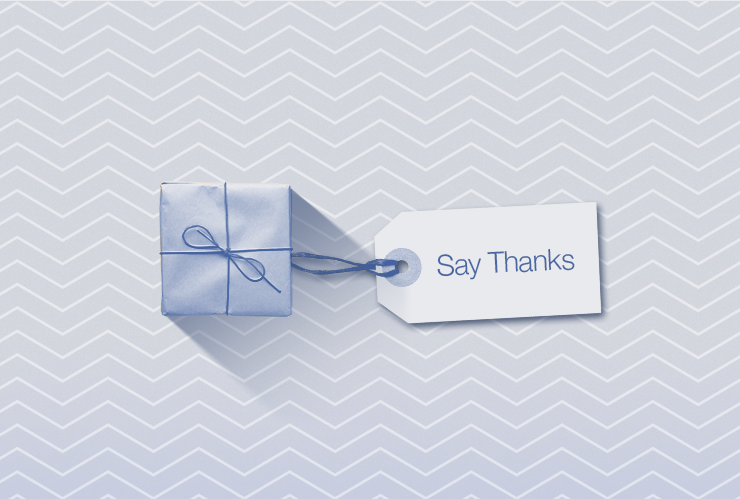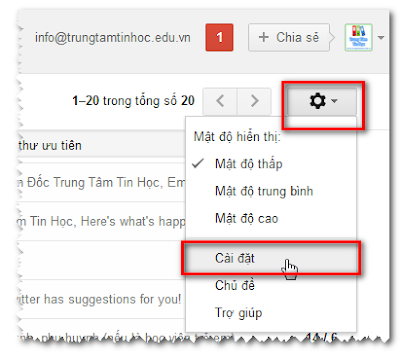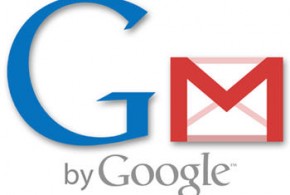Google vừa công bố chức năng tự động hiển thị hình ảnh trong email của Gmail.
Trước đây, các email gửi đến nếu có hình ảnh thì đều không xem được hình ảnh cho đến khi người dùng tự click vào nút “Hiển thị hình ảnh” trong trình duyệt mail.
Từ hôm nay, người dùng sẽ tự động xem được các hình ảnh tronng email.
Mục lục
Vì sao trước đây Google không cho tự động hiển thị hình ảnh?
Đó là một các để bảo vệ người dùng tránh các hành động theo dõi thông tin, đánh cắp thông tin, Ví dụ như:
- Chèn virus giả danh hình ảnh
- Chèn mã đọc cookie trình duyệt trong hình
- Lấy cắp thông tin hòm thư hoặc địa chỉ IP của bạn
- …
Tại sao bây giờ Google cho phép tự động hiển thị hình ảnh?
Như đã nói trên, một số người gửi cố sử dụng ảnh được liên kết bên ngoài nhằm phục vũ những mục đích bạn không mong muốn, nhưng Gmail đã có một số hành động để đảm bảo rằng ảnh được tải một cách an toàn trên hòm thư của bạn. Cụ thể là Gmail tiến hành chuyển tất cả ảnh qua máy chủ proxy của Google và chuyển mã ảnh trước khi hiển thị trong hòm thư để bảo vệ bạn chống lại các hành động sau:
- Người gửi không thể sử dụng tính năng ảnh để lấy thông tin như địa chỉ IP hay vị trí của bạn.
- Người gửi không thể đặt hay đọc cookie trong trình duyệt của bạn.
- Gmail kiểm tra xem ảnh đó có vi-rút hoặc phần mềm độc hại đã biết hay không.
Gmail sẽ quét mọi thư xem có nội dung đáng ngờ không và nếu Gmail thấy người gửi hay thư đáng ngờ, Gmail sẽ không hiển thị ảnh và hỏi xem bạn có muốn xem ảnh không như thường lệ.
Mời tham gia chuyên đề Sử dụng GMAIL hiệu quả, Giúp bạn sử dụng Gmail một cách an toàn.
Bạn có thể xem và chọn các tùy chọn liên quan đến việc tải ảnh bằng cách sau:
- Mở Gmail và đang nhập vào.
- Nhấp vào bánh răng ở trên cùng bên phải

- Chọn Cài đặt.
- Cuộn xuống phần Ảnh (nằm trong tab “Chung“).
- Chọn Hỏi trước khi hiển thị hoặc Hiển thị tự động, tùy bạn.
- Nhấp Lưu thay đổi ở cuối trang.
Chúc các bạn thành công
Trần Triệu Phú